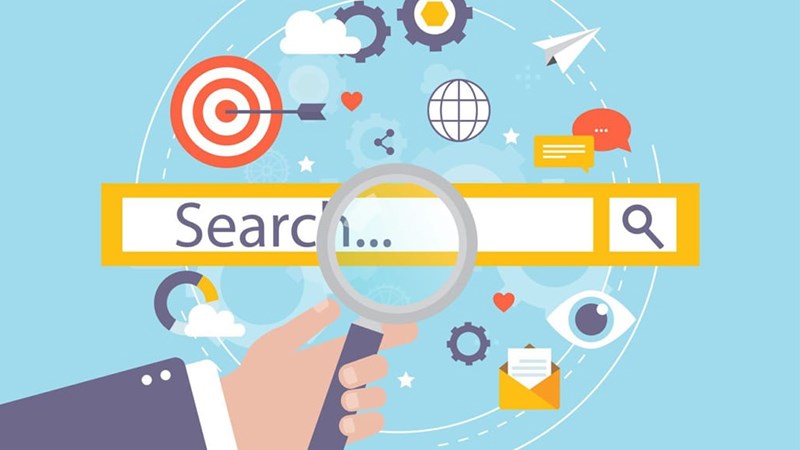Cách bật, tắt thông báo Facebook chung trên điện thoại – friend.com.vn
Facebook gồm 2 loại thông báo khi chúng ta cài đặt ứng dụng trên điện thoại và máy tính bảng. Một loại là thông báo đẩy để hiện các thông báo mới, như có người bình luận vào bài viết của bạn, có ai like hình ảnh, video bạn trên Facebook,… khi chúng ta không mở và sử dụng ứng dụng. Loại còn lại là thông báo trong ứng dụng được hiển thị qua biểu tượng thông báo với số lượng tin mới cho tài khoản Facebook.
Với loại thông báo trong ứng dụng Facebook chúng ta không thể tắt hoàn toàn mà chỉ có thể lựa chọn tắt thông báo nào mình muốn như tắt thông báo sinh nhật trên Facebook, tắt thông báo nhóm Facebook hay tắt thông báo live stream trên Facebook. Với thông báo đẩy trên Facebook thì bạn hoàn toàn có tắt hoặc bật bất cứ khi nào mình muốn. Bài viết dưới đây sẽ hướng dẫn bạn đọc cách bật tắt thông báo Facebook.
- Hướng dẫn cách ẩn thông tin cá nhân trên Facebook
- Cách bật thông báo Facebook trên Google Chrome
- Cách tắt và chặn thư rác từ Facebook gửi đến Email đăng ký
- Cách đổi nhạc chuông tin nhắn và cuộc gọi đến trên Facebook Messenger
1. Cách bật thông báo trên Facebook
Bước 1:
Tại giao diện Facebook chúng ta nhấn vào biểu tượng 3 dấu gạch ngang rồi chọn Cài đặt & quyền riêng tư rồi nhấn tiếp vào Cài đặt.
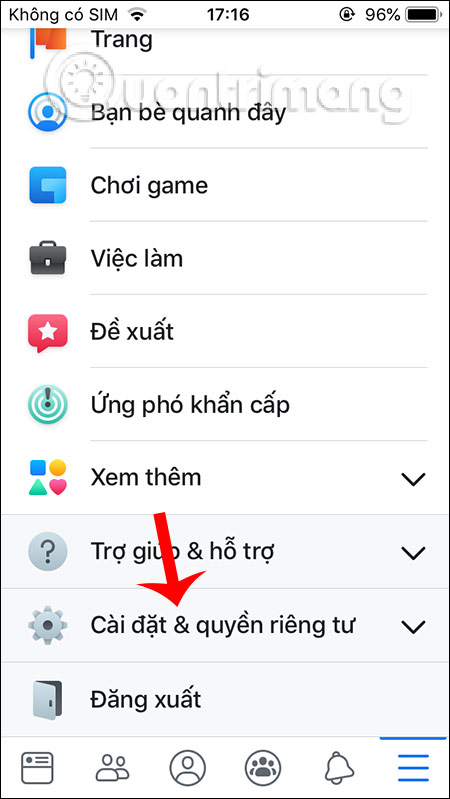
Bước 2:
Chuyển sang giao diện mới chúng ta tìm xuống dưới mục Thông báo rồi nhấn vào mục Cài đặt thông báo. Tại giao diện này bạn cần gạt nút tròn từ phải sang trái để bật thông báo chung cho Facebook.
Nếu muốn tắt thông báo trên Facebook người dùng sẽ có các khoảng thời gian tắt khác nhau
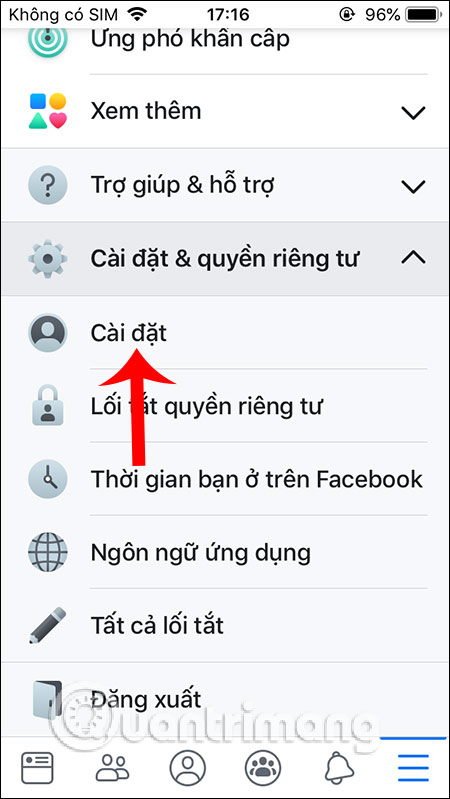
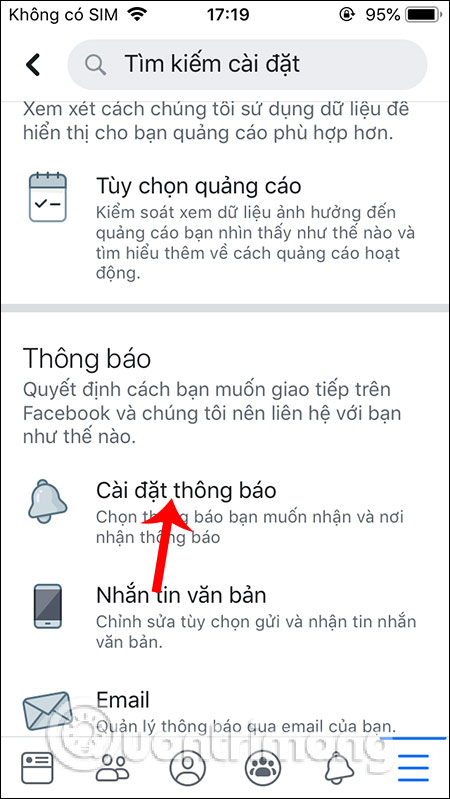
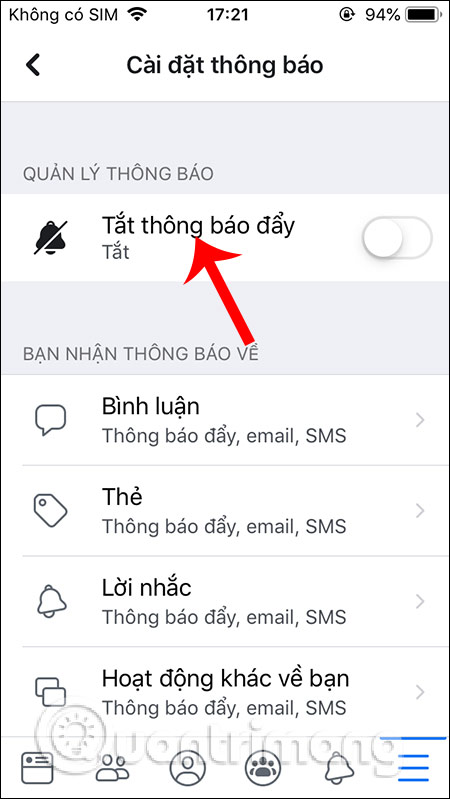
Với Facebook Android trong giao diện Cài đặt thông báo, người dùng kéo xuống nội dung bên dưới tại phần Đẩy. Sau đó bạn hủy bật tùy chọnTắt thông báo đẩy là được.
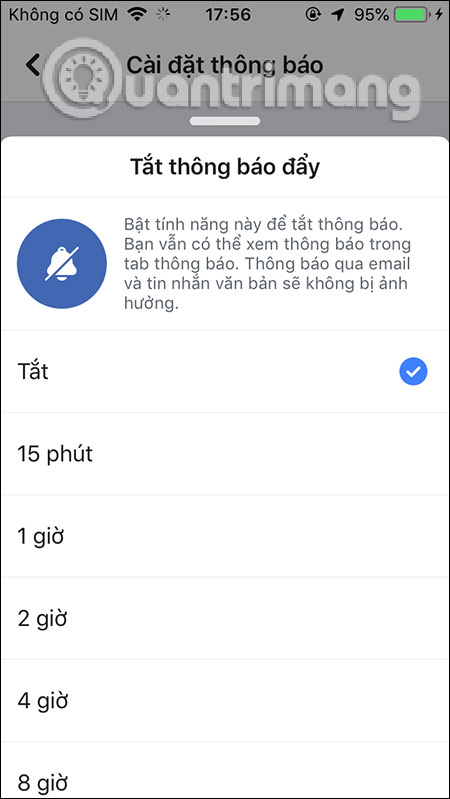
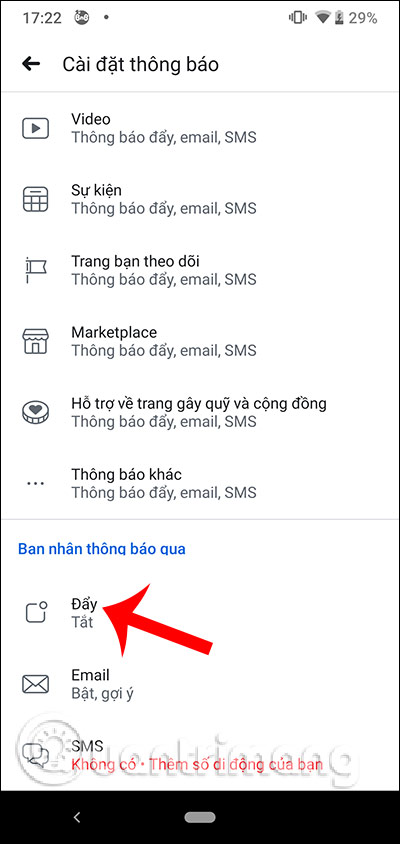
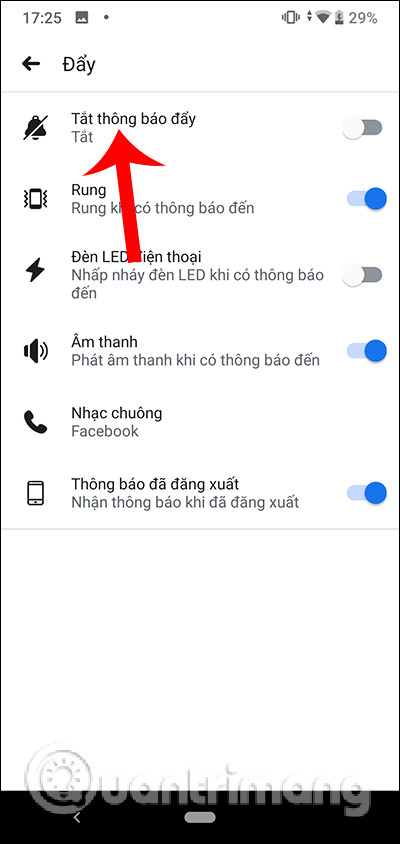
2. Cách tắt thông báo cho Facebook
1. Tắt thông báo Facebook iOS
Chúng ta truy cập vào giao diện Cài đặt trên thiết bị iOS rồi nhấn vào mục Thông báo rồi chọn tiếp vào ứng dụng Facebook. Để tắt thông báo cho Facebook chúng ta gạt nút tròn sang trái tại Cho phép Thông báo. Để bật thì gạt nút tròn sang phải.
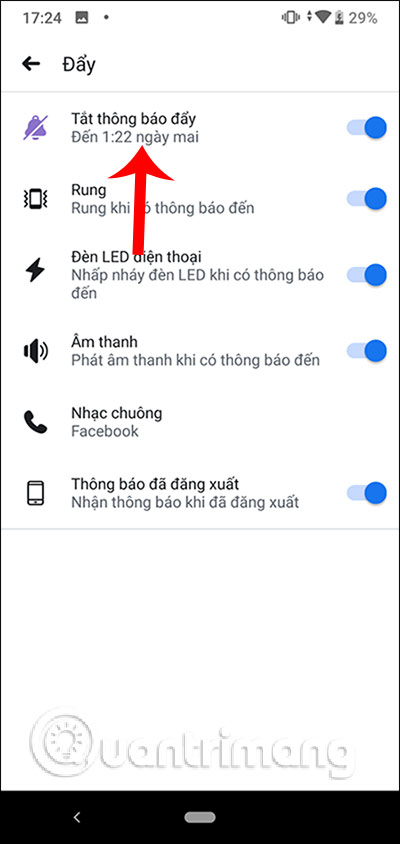
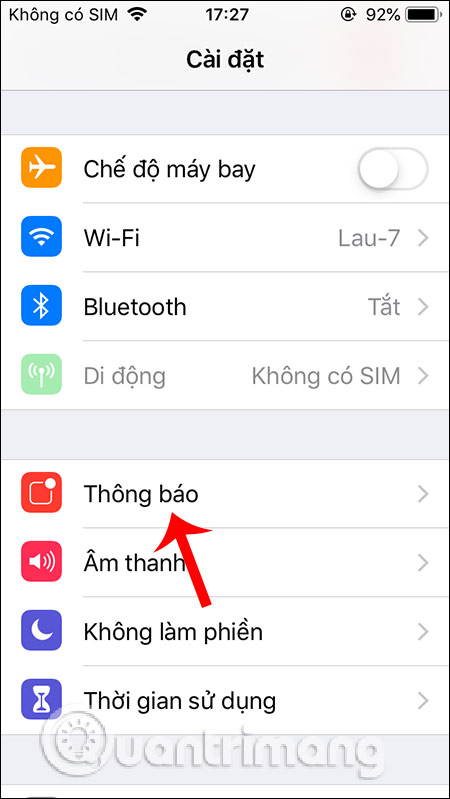
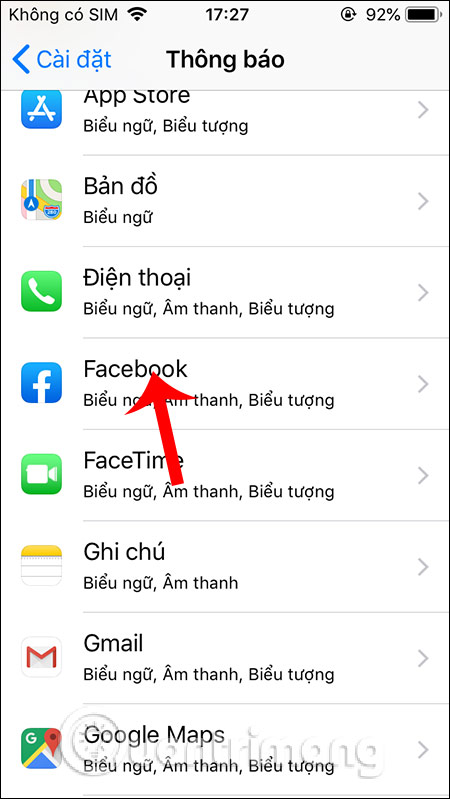
2. Tắt thông báo trên Facebook Android
Chúng ta cũng đi tới mục Cài đặt trên thiết bị rồi nhấn vào Ứng dụng và thông báo. Sau đó bạn nhấn tiếp vào ứng dụng Facebook.
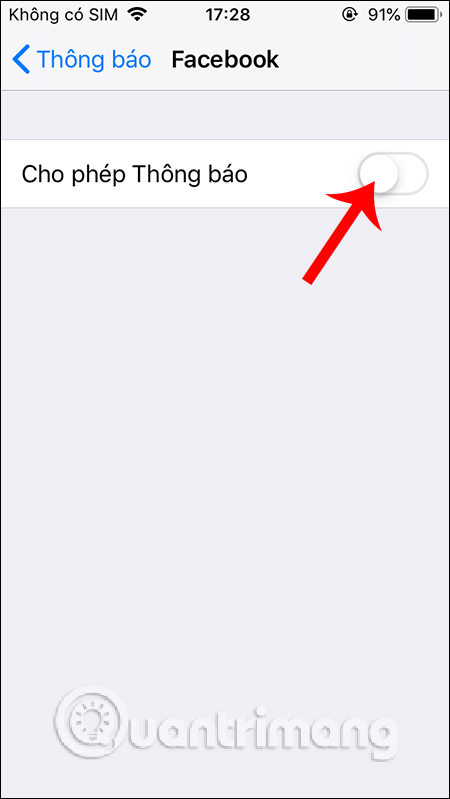
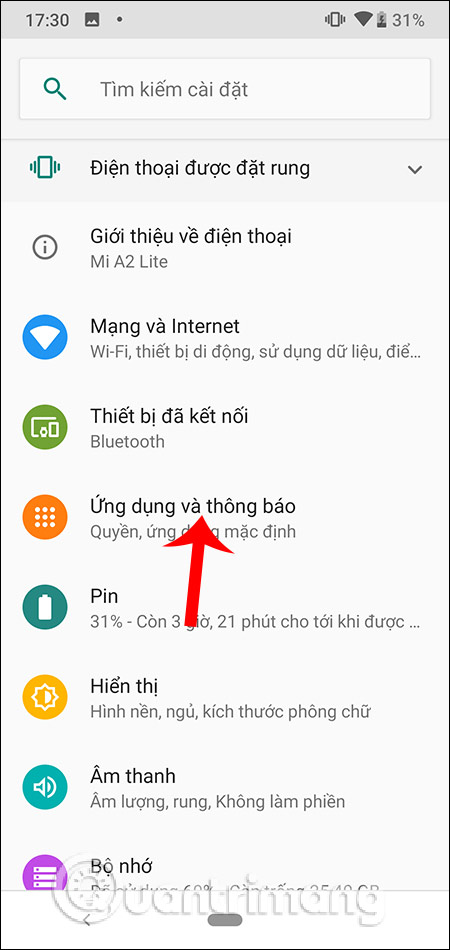
Chuyển sang giao diện Thông tin ứng dụng, nhấn vào phần Thông báo. Để tắt thông báo Facebook chúng ta gạt nút tròn từ phải sang trái tại Hiển thị thông báo là được. Để bật lại thông báo Facebook bạn gạt nút tròn sang phải là được.
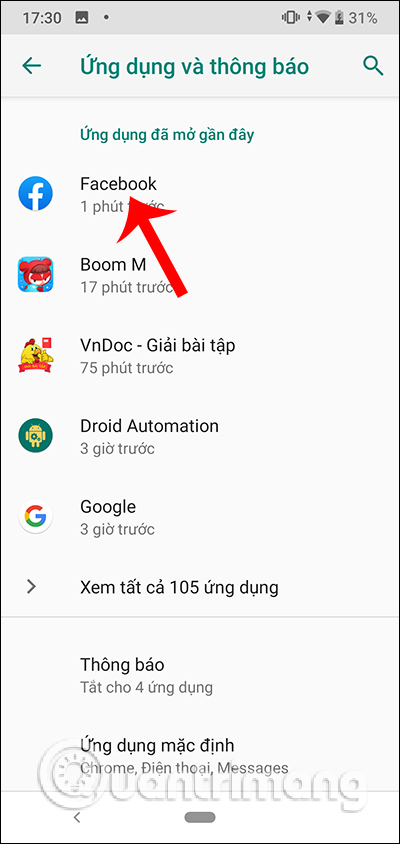
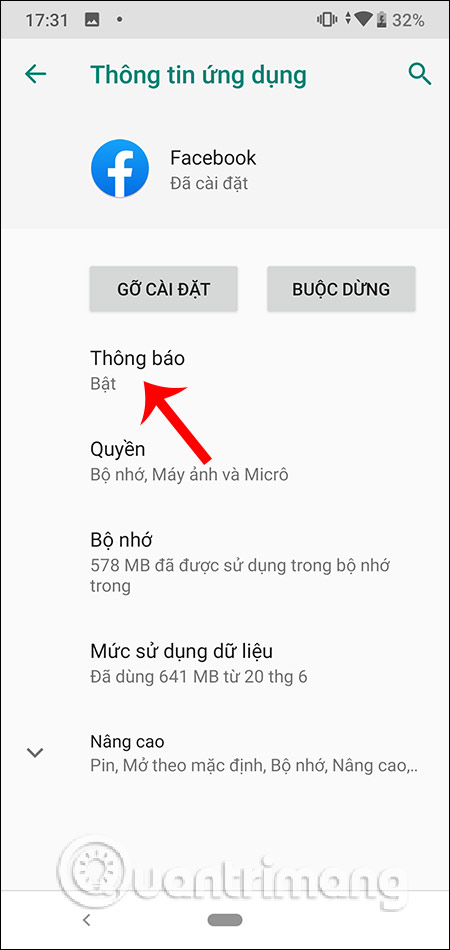
Với bản Facebook trên máy tính không thiết lập thông báo chung mà chỉ có thông báo trong ứng dụng, chia thành từng loại nội dung thông báo khác nhau. Nếu bạn muốn tắt thông báo nào thì phải vào nội dung đó để tắt.

Như vậy với ứng dụng Facebook bạn sẽ có tùy chọn tắt hoặc bật thông báo chung, điều chỉnh việc có hiển thị thông báo không trên màn hình thiết bị. Để tắt những thông báo riêng lẻ khác trên Facebook thì chúng ta chỉ cần tắt thông báo đẩy là được.
Chúc các bạn thực hiện thành công!
- Cách đăng nhập Messenger trên web và hướng dẫn sử dụng
- Cách tạo bảng khảo sát bình chọn trong Messenger
- Cách tắt thông báo Fanpage Facebook
- Cách tắt dấu chấm thông báo trên Facebook
- Hướng dẫn đăng xuất Facebook từ xa khi bị hack tài khoản
- Cách tạo ảnh nổi bật trên Facebook
- Share CrocoBlock key trọn đời Download Crocoblock Free
- Cung cấp tài khoản nghe nhạc đỉnh cao Tidal Hifi – chất lượng âm thanh Master cho anh em mê nhạc.
- Tài khoản Melodics 1 năm Giá Rẻ – Miễn Phí – Free – BÁN TÀI KHOẢN GIÁ RẺ ,KHÓA HỌC VIP MEMBER
- Neighbours from Hell 2 – Game gã hàng xóm tinh nghịch 2
- Cài đặt đồng bộ dữ liệu Google Drive với máy tính chi tiết nhất
- Cách đăng ký hội viên chương trình kết nối dài lâu Mobifone
- Kích thước, màu sắc của biển số xe ôtô được quy định thế nào? | Tin tức mới nhất 24h – Đọc Báo Lao Động online – Laodong.vn
Bài viết cùng chủ đề:
-
Hướng dẫn đăng ký bán hàng trên Now – Foody nhanh nhất
-
Cách chuyển dữ liệu từ máy tính sang Android – Download.vn
-
Tổng hợp khuyến mãi dung lượng Viettel – Data 4G Viettel cập nhật nhanh nhất – Khuyến mãi – Thuvienmuasam.com
-
Cách chuyển Google Chrome sang tiếng Việt – QuanTriMang.com
-
Nên mua iphone 6 plus hay 6s plus? – SOshop
-
7 cách tắt màn hình laptop Windows 10 – QuanTriMang.com
-
Cách gõ tiếng Việt có dấu bằng kiểu VNI, Telex trên điện thoại Android – Thegioididong.com
-
Cách chơi Vainglory trên PC bằng giả lập android BlueStacks
-
Cảnh nóng gây sốc bị chỉ trích nặng nề nhất trong phim gây nghẽn sóng HBO
-
Hướng dẫn biến thẻ nhớ thành bộ nhớ trong cho điện thoại Android – Fptshop.com.vn
-
Need for Speed: Hot Pursuit PC Free Download Full Version – Gaming Beasts
-
Tăng Follow Instagram Miễn Phí 2021 ❤️ Cách Free Hay Nhất
-
3 cách làm ông già Noel bằng giấy cực đơn giản – QuanTriMang.com
-
Cách cài Kali Linux trên VMware cực dễ, có GUI – QuanTriMang.com
-
Lỗi BlueStacks màn hình đen, fix lỗi màn hình đen trong Bluestacks, gi
-
Mua xe trả góp Winner X với thủ tục, lãi suất vay mới nhất 2021